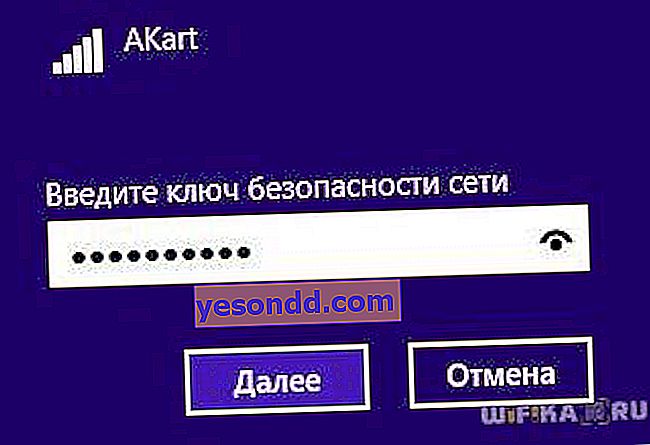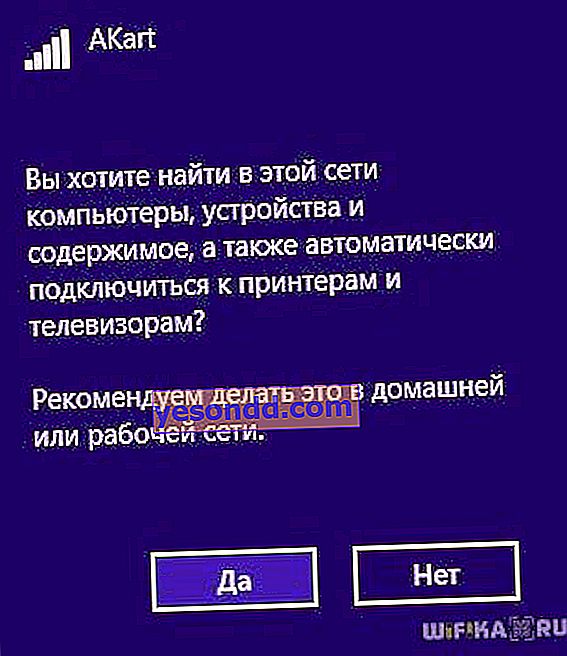In questo articolo, ti dirò come connetterti al wifi da un computer desktop con Windows senza fili tramite un adattatore. E sebbene le tecnologie wireless siano già onnipresenti, non tutti sanno come accedere a Internet utilizzando una connessione wireless su un PC. Anche se oggi è più rilevante che mai - dopotutto, puoi connetterti al wifi tramite un router o uno smartphone non solo da un computer fisso, ma anche da un laptop. Ciò significa che puoi lavorare o guardare il tuo film preferito non solo a casa via cavo, ma anche in un bar, un centro commerciale o anche in metropolitana. Oggi il sistema operativo più rilevante è Windows 10, vediamo quindi come collegare un computer tramite un adattatore WiFi alla rete utilizzando questo esempio.
Come collegare un computer fisso tramite wifi?
La maggior parte dei dispositivi moderni ha già un modulo wifi installato - questo vale per la maggior parte dei laptop, netbook (piccoli laptop creati per funzionare su Internet), tablet e smartphone. Tuttavia, se da qualche parte nell'angolo della stanza della nonna un vecchio computer fisso ristagnava di stracci, allora può anche essere incluso nel nostro gioco: il nonno può ancora dare probabilità alle unità nuove! C'è un dispositivo speciale per lui nel negozio: un adattatore wireless che renderà un PC fisso un membro a pieno titolo della famiglia wifi.

Esistono due tipi di adattatori: rimovibili o da incasso. Built-in, o rete, si collega allo chassis in uno slot PCI, come una rete o una scheda video. Un vantaggio nel suo funzionamento più stabile, un aspetto negativo: deve essere inserito all'interno e dimenticato, mentre uno rimovibile può essere installato su un altro computer, se necessario.

Pertanto, utilizzo un adattatore wifi USB per il mio computer e generalmente non ho problemi con la stabilità o la velocità wifi: l'importante è che corrisponda alle caratteristiche del tuo router e supporti gli stessi standard di comunicazione.
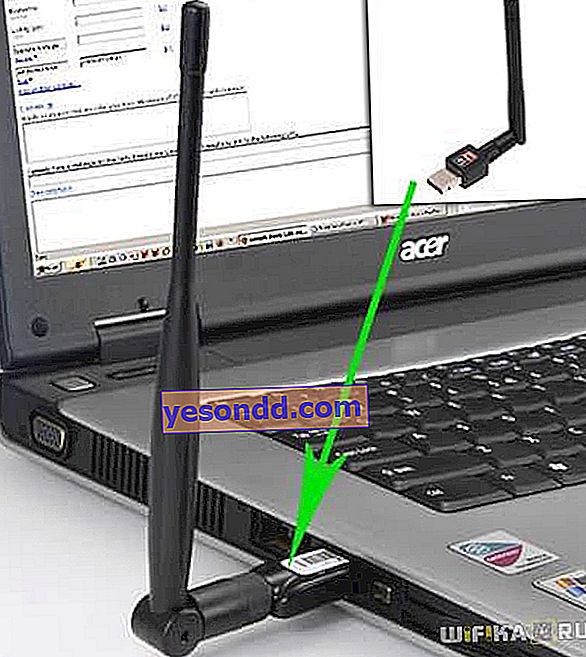
Ho un modello Trendnet TEW 624-UB, stranamente (a giudicare dall'esperienza di utilizzo dei loro router e telecamere IP), ma è un'opzione abbastanza degna e funziona perfettamente. Usando il suo esempio, mostrerò come connettere un computer a una rete wifi.
- Inserire l'adattatore nel connettore USB
- Eseguire il CD di installazione e installare i driver e l'utilità per la gestione del dispositivo
Dopodiché, è necessario riavviare il computer e attivare il funzionamento dell'adattatore wireless - è acceso dai pulsanti sulla tastiera, o con un pulsante separato o interruttore a levetta sul case - Ne ho già scritto in modo più dettagliato in un altro articolo - Non mi ripeterò.
Ti svelo un piccolo segreto: tutti gli adattatori moderni sono facilmente riconoscibili nel sistema operativo Windows 10 senza utilità di terze parti aggiuntive. Pertanto, puoi semplicemente collegare l'adattatore alla porta USB, installare il driver e utilizzare.
Si consiglia di aggiornare il driver per l'adattatore per Windows dal sito Web ufficiale dello sviluppatore in modo che funzioni stabilmente con le ultime modifiche apportate al sistema operativo.
Quindi, trova il collegamento "TEW Manager" sul desktop. Lanciamo l'applicazione e andiamo alla sezione "Site Survey", ovvero, in russo, l'elenco delle reti disponibili per la connessione.

Selezioniamo la nostra in esso e in base al tipo di crittografia che hai creato (WPA o WEP) si aprirà una nuova finestra in cui inseriremo la nostra password. Dopodiché, Internet dovrebbe iniziare a funzionare.
Di cosa hai bisogno per connettere il WiFi su un computer con strumenti Windows integrati?
Se, su mio consiglio, hai deciso di non utilizzare l'applicazione proprietaria, allora colleghiamo il computer al router wifi utilizzando il programma integrato. Quando il dispositivo è installato e funziona nel pannello inferiore di Windows 10, possiamo vedere l'icona delle connessioni wireless.
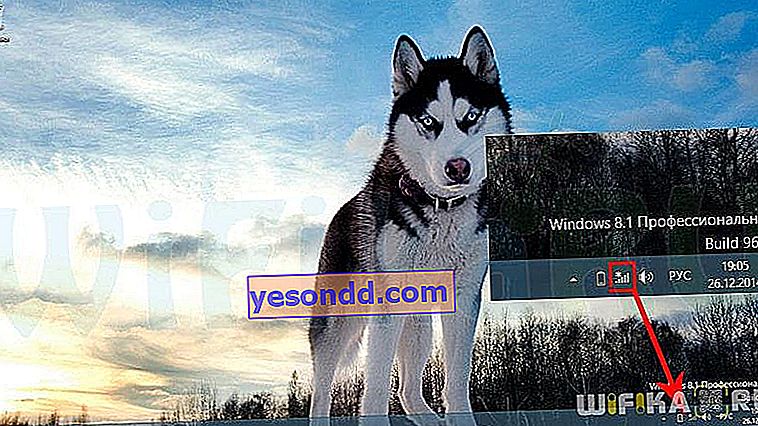
Fare clic su questa icona per aprire il pannello laterale, che visualizzerà un elenco di tutte le reti disponibili per la connessione.

- Selezioniamo quello di cui conosci la password o che non è protetto da password e fai clic su "Connetti"

- Inserire la chiave
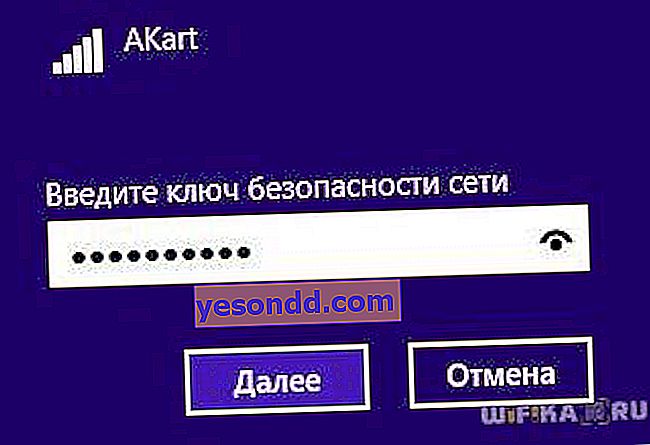
- E il computer si connetterà a Internet. Se vuoi che partecipi pienamente al lavoro della rete locale, anche nell'ultimo passaggio abilita il rilevamento di altri dispositivi al suo interno: computer, tablet, TV, stampanti, ecc.
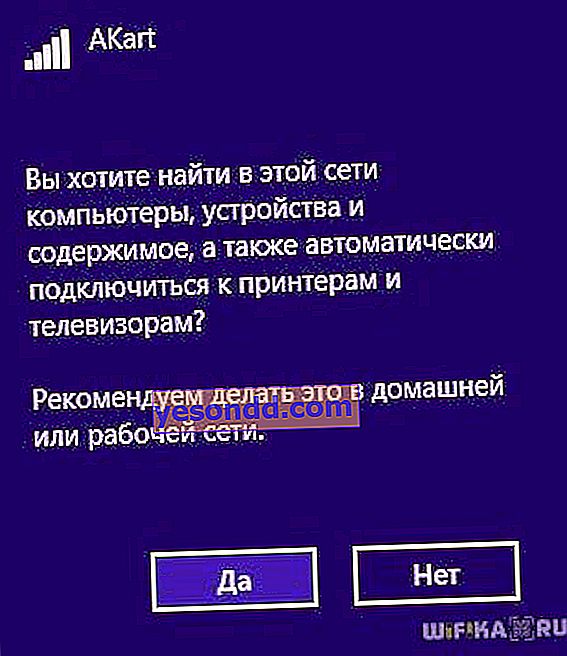
Problemi di connessione del computer al WiFi senza fili
Se hai problemi a connettere il tuo computer al WiFi senza filo, ti consiglio di prestare attenzione ai seguenti articoli, che dettagliano gli errori più comuni su Windows 7, 8 e 10:
- Errore di connessione del cavo di rete
- I 5 principali motivi per cui il WiFi non funziona
- La connessione WiFi è limitata
Collegamento di un computer desktop in modalità wireless tramite WiFi a una rete domestica
Ma non ci limiteremo a collegare un paio di laptop e computer al wifi - dopotutto, c'è un'opportunità ancora più interessante: combinare diversi dispositivi in reti wifi domestiche. Cioè, saremo in grado di stampare gli abstract sdraiati sul letto e poi prenderli dalla stampante in cucina, e anche lanciarli a nostro fratello nella stanza accanto senza usare Internet e cavi. Sembra allettante, non è vero?
Implementiamo! Per questo hai bisogno di un programma. È pagato, costa $ 40 nella versione più avanzata ora, ma l'avevo insieme a un router come applicazione, quindi lo mostrerò su di esso - probabilmente puoi trovare analoghi gratuiti. Si chiama Cisco Network Magic. Installa ed esegui.
Si apre la finestra delle impostazioni di base. Prima di tutto, qui puoi connetterti alle reti disponibili, come negli esempi precedenti. A tale scopo, vai alla sezione "Lavora in modalità wireless".
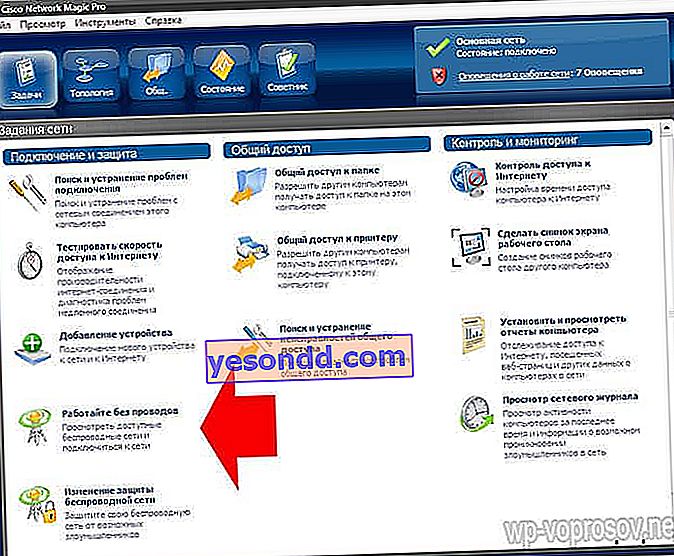
Successivamente, troviamo le nostre reti nell'elenco e facciamo clic su di esso.
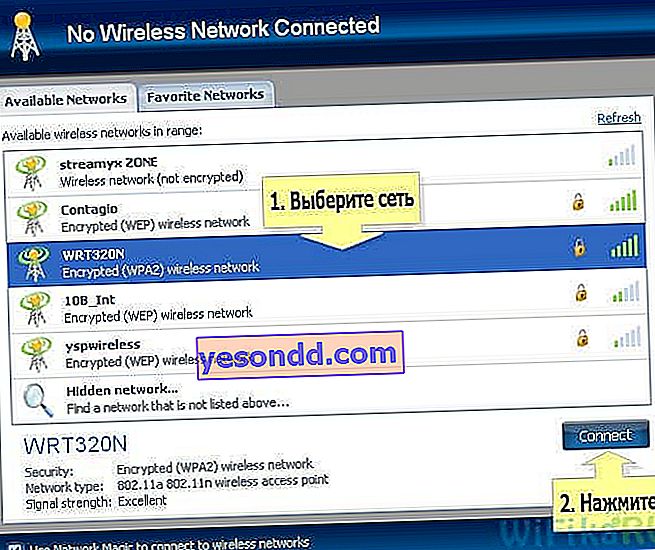
Quindi inseriamo la password per la nostra rete e ci colleghiamo.
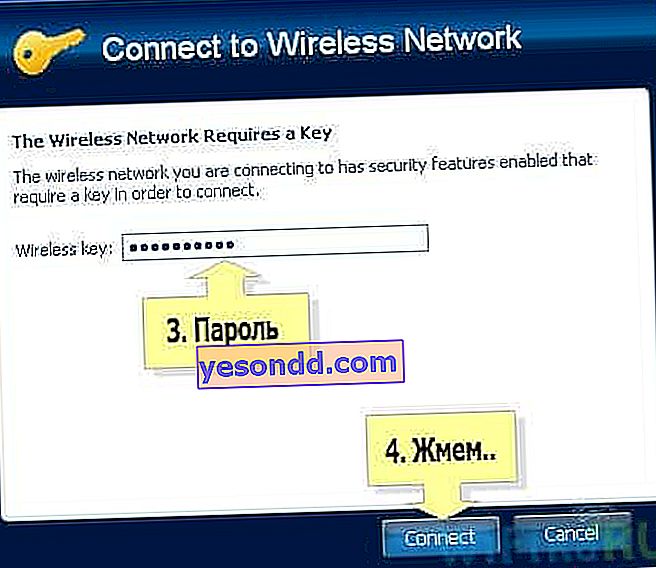
Adesso recandoti nella scheda mappa (Mappa) potrai vedere tutti i dispositivi che fanno parte della rete wifi domestica.
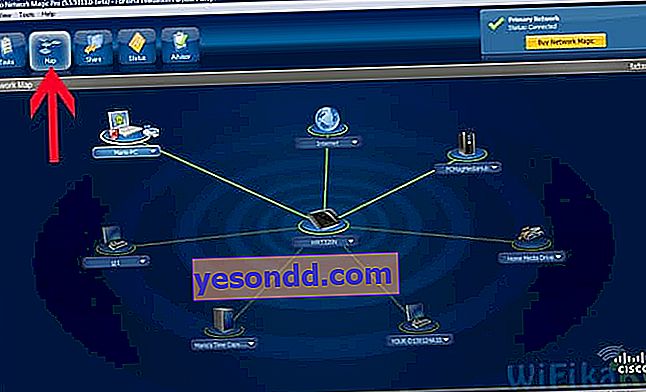
Facendo clic su uno di essi, puoi accedere alle loro cartelle condivise interne o ottenere l'accesso ai dispositivi condivisi. Per controllare l'accesso ad essi, torniamo alla scheda precedente. Ora saremo interessati alla seconda colonna di questo menu - "Condivisione".

Fare clic su "Condividi questa cartella" e selezionare la cartella che si desidera aprire per la visualizzazione su altri dispositivi. Dopodiché, apparirà un messaggio che per accedere è necessario installare Network Magic su altri dispositivi, ma dall'esperienza con Win 7, tutto funziona bene in direzione di Win 7> NM. Cioè, da un laptop con un sette, posso vedere i file nelle cartelle del computer su cui è in esecuzione Network Magic. Ora non ti resta che andare nella sezione "Rete" (o Topologia, Mappa), vedrai tutti i computer connessi al Wi-Fi di casa e le cartelle aperte all'interno di ognuno di essi. Ma questo non funziona nella direzione opposta: per utilizzare i file su un laptop da un PC, è necessario installare il programma anche sul primo.

Stampanti condivise
Una situazione abbastanza comune è quando una stampante è collegata a un computer che non dispone di un modulo wifi, tramite una porta parallela o USB. E non è conveniente quando può essere utilizzato solo da questo PC. Ricordi che ho promesso di stampare sdraiato sul letto? Quindi, con questo programma è possibile, indipendentemente dalla portata della rete wireless. Aprire la sezione "Condivisione stampante", che visualizzerà la stampante installata e collegata al computer. Selezionalo e fai clic sul pulsante "Condividi"

Ecco fatto, ora se vai alla sezione "Dispositivi e stampanti" su un altro computer autonomo, lo vedrai nell'elenco.

Ora puoi stampare qualsiasi documento su di esso da qualsiasi dispositivo incluso nella rete Wi-Fi domestica. Tuttavia, poiché è collegato in parallelo con uno dei computer, anche questo computer deve essere acceso.
Cartelle condivise e una stampante senza un programma
Se non si desidera utilizzare software aggiuntivo per organizzare l'accesso condiviso a cartelle e file tra computer collegati al router, è possibile farlo con gli strumenti Windows integrati. Come? Leggi il nuovo articolo sulla rete Wi-Fi locale.
Questi sono gli strumenti che utilizzo per connettermi alla mia rete domestica tramite il wifi di un computer e per condividere le sue cartelle e la stampante installata. Qualcuno dirà che questa è tutta spazzatura, che nessuno lo fa, ecc. - a un tale "mega-pro" dirò che i compiti di analisi scientifica della tecnologia delle reti wireless non sono stati fissati in questo articolo. Tutto ciò che è descritto è la mia esperienza PERSONALE, ho fatto tutto da solo, le tecniche di cui sopra funzionano bene e questo è abbastanza per me per lavorare comodamente sulla mia rete wifi domestica - di cos'altro ha bisogno un utente normale?